Mô tả
Parallels Desktop for Mac Business là phiên bản của phần mềm Parallels Desktop được thiết kế dành riêng cho doanh nghiệp và tổ chức. Parallels Desktop là một ứng dụng ảo hóa cho phép người dùng chạy hệ điều hành Windows và các hệ điều hành khác trên máy Mac mà không cần khởi động lại.
Tối ưu hóa CNTT của tổ chức bạn bằng cách bật Windows trên máy Mac, với chế độ cấp phép linh hoạt, kiểm soát tập trung đối với các lần triển khai và quyền truy cập an toàn.
Tính năng của phần mềm Parallels Desktop for Mac Business
Dưới đây là một số tính năng nổi bật của Parallels Desktop for Mac Business có bổ sung để quản lý và triển khai ứng dụng trong môi trường doanh nghiệp, bao gồm:

- Quản lý tập trung: Cung cấp công cụ quản lý tập trung cho IT để triển khai, cấu hình và kiểm soát quyền truy cập vào Parallels Desktop trên nhiều thiết bị trong doanh nghiệp.
- Bảo mật và kiểm soát nâng cao: IT có thể quản lý và kiểm soát các tính năng bảo mật, thiết lập chính sách cho từng nhân viên, và hạn chế quyền truy cập của họ vào một số tính năng nhất định.
- Triển khai dễ dàng: Hỗ trợ triển khai phần mềm hàng loạt qua các công cụ quản lý phần mềm phổ biến và cung cấp tính năng thiết lập tự động, giúp tiết kiệm thời gian và công sức cho đội ngũ IT.
- Tích hợp với hệ thống của doanh nghiệp: Hỗ trợ tích hợp với Active Directory, cho phép nhân viên đăng nhập bằng tài khoản doanh nghiệp và giúp IT quản lý người dùng dễ dàng hơn.
- Cập nhật và hỗ trợ liên tục: Bản Business thường đi kèm với các gói hỗ trợ ưu tiên và các bản cập nhật phần mềm liên tục, đảm bảo sự ổn định và khả năng tương thích cao nhất.
- Công cụ giám sát và báo cáo: Cho phép giám sát việc sử dụng tài nguyên và cung cấp báo cáo chi tiết, giúp quản lý tài nguyên hiệu quả hơn.

Parallels Desktop for Mac Business là giải pháp mạnh mẽ cho các doanh nghiệp cần sử dụng các ứng dụng Windows trên máy Mac mà không làm ảnh hưởng đến sự ổn định và hiệu suất của hệ thống.
Hướng dẫn cài đặt phần mềm Parallels Desktop for Mac Business
Để cài đặt Parallels Desktop for Mac Business, bạn có thể làm theo các bước chi tiết dưới đây
Bước 1: Tải xuống Parallels Desktop for Mac Business
- Truy cập trang web chính thức của Parallels Desktop
- Tại trang chủ, nhấn vào nút Download Free Trial để tải bản dùng thử (nếu chưa có bản quyền). Nếu bạn đã có bản quyền, bạn có thể nhấn Buy Now để mua và tải bản đầy đủ.
- Sau khi tải về, bạn sẽ có một file cài đặt
.dmgtrong thư mục Downloads.
Bước 2: Cài đặt Parallels Desktop
- Mở file
.dmgvừa tải xuống bằng cách nhấp đúp vào nó. - Kéo biểu tượng Parallels Desktop vào thư mục Applications theo hướng dẫn trên màn hình.
- Sau khi đã kéo vào thư mục Applications, bạn có thể mở Parallels Desktop bằng cách nhấp vào biểu tượng trong Applications.
Bước 3: Cài đặt Windows hoặc hệ điều hành khác
Sau khi Parallels Desktop đã được cài đặt, bạn có thể tiếp tục cài đặt Windows hoặc các hệ điều hành khác.
- Chạy Parallels Desktop: Khi bạn mở Parallels Desktop lần đầu tiên, phần mềm sẽ cung cấp tùy chọn cài đặt hệ điều hành mới.
- Chọn cách cài đặt hệ điều hành:
- Nếu bạn muốn cài đặt Windows, Parallels Desktop sẽ cung cấp tùy chọn tải về Windows từ trang web của Microsoft. Nhấp vào tùy chọn này để tải và cài đặt Windows tự động.
- Nếu bạn có file ISO của hệ điều hành khác (ví dụ, Linux, một phiên bản Windows khác), chọn tùy chọn Install Windows or another OS from a DVD or image file, sau đó chọn file ISO của bạn.
- Kích hoạt Windows (nếu cần): Nếu bạn cài đặt Windows, bạn sẽ cần nhập mã kích hoạt bản quyền Windows nếu không sử dụng bản dùng thử.
Bước 4: Thiết lập máy ảo
Sau khi cài đặt hệ điều hành, Parallels sẽ yêu cầu bạn thiết lập cấu hình cho máy ảo:
- Tối ưu hóa cấu hình: Chọn cách sử dụng máy ảo của bạn:
- Productivity (Tối ưu hóa cho các công việc thông thường như Office).
- Games Only (Tối ưu hóa cho chơi game).
- Software Development (Dành cho phát triển phần mềm).
- Tài nguyên phần cứng: Bạn cũng có thể tùy chỉnh số lượng RAM và CPU mà máy ảo sẽ sử dụng, đảm bảo cân đối với nhu cầu và hiệu suất máy Mac.
Bước 5: Bắt đầu sử dụng Parallels Desktop
- Sau khi hoàn tất cài đặt, máy ảo sẽ khởi động và bạn có thể sử dụng hệ điều hành mới (Windows, Linux, hoặc macOS khác) trên máy Mac.
- Trong tương lai, bạn chỉ cần mở Parallels Desktop và chọn máy ảo để khởi động bất kỳ lúc nào.

Nếu gặp bất kỳ vấn đề gì trong quá trình cài đặt hoặc cấu hình, hãy tham khảo tài liệu hướng dẫn của Parallels hoặc liên hệ với bộ phận kỹ thuật của chúng tôi để được hỗ trợ.
Mua phần mềm Parallels Desktop for Mac Business ở đâu?
Trải qua nhiều năm phát triển, Tri Thức Software đã được sự tin tưởng của nhiều khách hàng trên thế giới và Việt Nam. Hiện nay chúng tôi đã trở thành doanh nghiệp hoạt động chuyên nghiệp trong lĩnh vực tư vấn và cấp phép phần mềm Parallels Desktop for Mac Business có bản quyền và các thiết bị CNTT lớn tại Việt Nam. Cung cấp nhiều giải pháp phần mềm trọn gói cho nhiều khách hàng từ đa ngành nghề và đa hình thức tư nhân, nhà nước, giáo dục,…chúng tôi có đội ngũ tư vấn, kỹ thuật, triển khai và thương mại, chăm sóc có kinh nghiệm sẽ hỗ trợ phục vụ khách hàng tốt nhất. Để được tư vấn và hỗ trợ giá tốt hơn, Quý khách hãy liên lạc với đội ngũ kinh doanh và hỗ trợ kỹ thuật của chúng tôi qua hotline (028) 22443013.
Ghi chú: Giá tham khảo cho số lượng 1 và thay đổi theo tỷ giá và số lượng. Quý khách vui lòng liên hệ Tri Thức để có giá chính xác vào thời điểm mua hàng.





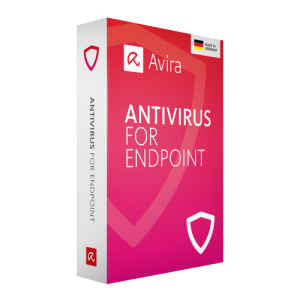
Đánh giá
Chưa có đánh giá nào.